 をクリックします。
をクリックします。デザインフレームには、図面を格納する特別な領域が必要です。図面には 1up、レイアウト 1up、3D 図面があります。これらの領域は、印刷図面を作成する際に、対応する図面(1up、レイアウト、3D)を合わせるプレースホルダーとして機能します。
ヒント:印刷図面で適用するデザインフレームに、プロジェクト内の図面よりも多い数の領域が事前に定義されている場合、印刷図面の領域がいくつか空白のままになります。たとえば、適用するデザインフレームに 1up 領域が 3 つあり、プロジェクトには 1up 図面が 2 つしかない場合は、領域が 1 ヶ所空白になります。フレームをクリックすると、印刷図面に空白の領域があるという警告が表示され、定義済みであるのに使用されていない領域があることを示します。
デザインフレームの描画領域を定義するには
注:デザインフレームの作成は独立したプロジェクトであり、プロジェクト上で作業中の場合でも実行できます。
空の図面が表示されます。
 をクリックします。
をクリックします。コンテキスト編集バーが、グラフィック領域の上に表示されます。

[デザインフレームの一部]ダイアログボックスが表示されます。
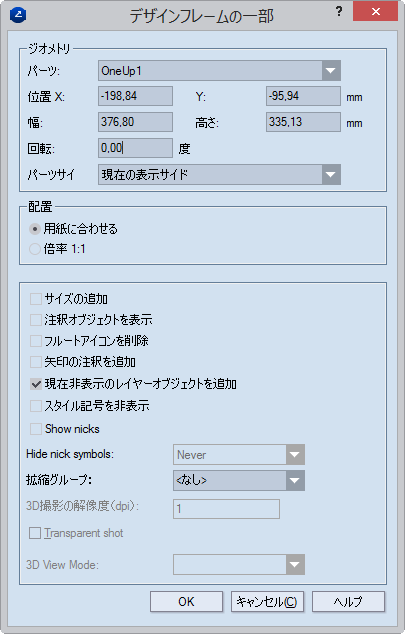
ジオメトリ: パーツのサイズと位置の設定。
パーツ: デザインフレームを使用して印刷図面を作成する際に、現在の長方形領域にデフォルトで挿入するパーツの種類(1up、レイアウト、3D)を設定します。
位置 X: パーツの X 軸方向の位置を入力します。
位置 Y: パーツの Y 軸方向の位置を入力します。
幅: 長方形領域の幅を設定します。
高さ: 長方形領域の高さを設定します。
回転: 長方形領域内でパーツを回転させる角度を設定します。
パーツサイド: (1up およびレイアウト図面のみ)長方形領域内で表示される側を設定します。選択可能な項目:現在のビューサイド、フロント、リアー、ダイカッティング、カウンターダイカッティング
配置: 領域に合わせてパーツをスケーリングするか、1:1 の比率で配置するかを設定します。
長方形に合わせる: パーツをデザインフレーム内の位置決め長方形に合わせます。ヒント:スケールグループ(下記参照)を使用する場合は、このオプションを選択してください。
倍率 1:1: スケーリングせずにパーツを配置します。
サイズを表示: 印刷文書内で、1upの寸法やレイアウト図面を可視化します。
注釈用のオブジェクトを表示: 印刷文書内で、1up 図面に追加された注記やアノテーションレイヤーのパーツがあれば表示します。
フルートアイコンを削除: 印刷文書内で、フルートまたはグレインの方向を示す記号を非表示にします。
矢印の注釈を追加: 矢印アノテーションを表示します。注:[注釈用のオブジェクトを表示]チェックボックスも選択する必要があります。
現在非表示のレイヤーオブジェクトを表示: 印刷文書内で、1upに追加されたが不可視にされていた(たとえば表示を見やすくするためなどで)レイヤーオブジェクトを可視化します。—
スタイル記号を表示しない: スタイル記号を追加してグラフィック領域で表示するようにしても、印刷される図面では表示されません。
Nick を表示:1up に配置した Nick があれば表示します。
Nick 記号を表示しない: 印刷図面に Nick 記号を表示するかどうかの設定。選択肢には、常に(Nick 記号は常に表示しない)、適用しない(Nick 記号を常に表示する)、全 Nick が幅を共有する場合(図面内の Nick 記号「すべて」が同じ幅である場合に限り Nick 記号を表示しない)があります。
スケールグループ: 印刷図面のパーツに割り当てるスケールグループの名前。グループ内の最大パーツに適用されるスケーリングが、グループ化されたパーツすべてに適用されます。ヒント:新規グループでは名前を入力し、既存のグループではドロップダウンリストから名前を選択します。重要:スケールグループ機能を使用するには、かならず[配置]で[用紙に合わせる]を選択してください。
3D 撮影の解像度(DPI): (表の中で 3D 図面が選択されている場合にのみ使用できます)3D イメージのグラフィック品質を設定します。
透明のバックグラウンド: 3D 領域の背景を透明にします。これにより、3D 領域はグラフィック領域の背景色として設定した色で表示されます。この機能は、白色 3D モデルで特に便利です。描画領域の背景色を変更すると、白色 3D モデルが背景に対してくっきり見えるようにすることができます。
3D ビューモード: 3D モデルが印刷図面でどのように表示されるかを設定します。選択可能な項目:塗りつぶし(不透明なパネル)、透明(シースルーパネル)、ワイヤーフレーム(シースルーパネルにグレーのエッジアウトライン)、白黒で塗りつぶし(白い不透明なパネルに黒のエッジ)があります。